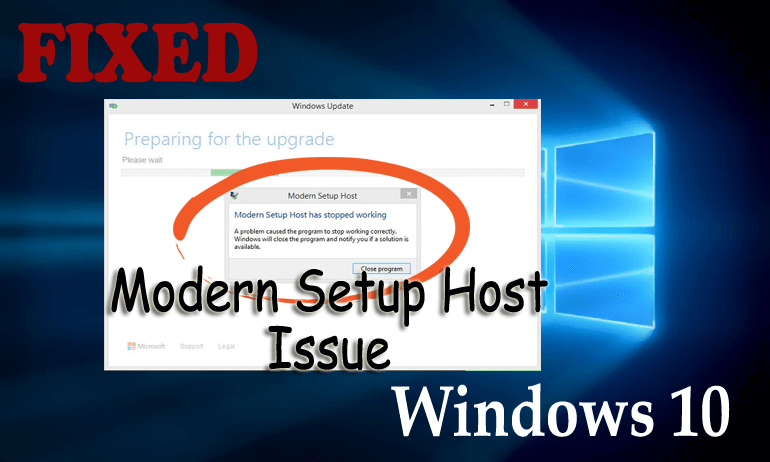
A számítógép/laptop Windows 10 rendszerre való frissítése során, ha a frissítési folyamat meghiúsul a „ Modern Setup Host nem működik” probléma miatt, akkor itt vannak a probléma megoldására szolgáló zavaró megoldások.
Amikor frissíti a Windows kiadását a Windows 10 legújabb verziójára, a Modern Setup Host jelentős szerepet játszik a folyamatban. Alapvető építőelemként elvisel vagy lezár bizonyos folyamatokat, amelyek a frissítéskor futnak.
Ez az összetevő még később is segíti az operációs rendszert a Modern vagy az univerzális alkalmazáscsomagok futtatásában, még akkor is, amikor a Windows 10-re való frissítéshez vezető út véget ért. Ezt úgy teheti meg, ha Windows 10 rendszeren megnyitja a Feladatkezelőt , vagy a Modern Setup Host környezeti műveletsorként keresi meg.
Ezzel a tényezővel kapcsolatban a Microsoftot eddig nem nagyon vették észre a kéziraton. A Windows 10- re való előrehaladás során elismert pontatlanság azonban a Modern Setup Host létezésére irányítja figyelmünket .
A hiba megoldásához olvassa el ezt a cikket, és tekintse meg a megoldásokat a modern telepítési gazdagép működésének megszüntetésére a Windows 10 rendszerben, és folytassa a tevékenységeket megszakítás nélkül.
Hogyan javítható a Modern Setup Host leállt működése hiba?
Az alábbiakban felsoroljuk azokat a megoldásokat, amelyek segítenek kijavítani a modern telepítési hoszt leállt problémáját a Windows rendszerben. Alkalmazza a megoldásokat, és nézze meg, melyik oldja meg a problémát.
Tartalomjegyzék
1. megoldás: Törölje a szoftverletöltési mappa tartalmát
- Nyomja meg a + R billentyűkombinációt a billentyűzeten, írja be a következőt a Futtatás párbeszédpanelen, majd kattintson az OK gombra :
C:\Windows\SoftwareDistribution\Download
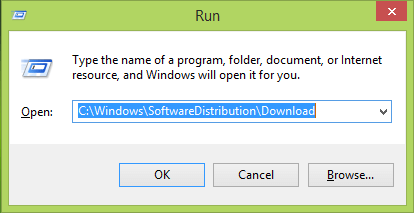
- Törölje az összes eddig megnyitott letöltési mappát:
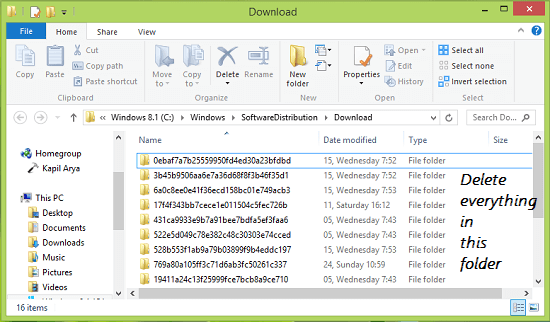
- Most kattintson a jobb gombbal a Start gombra , válassza ki a Parancssort (Rendszergazda) , és nyissa meg az adminisztratív parancssort .
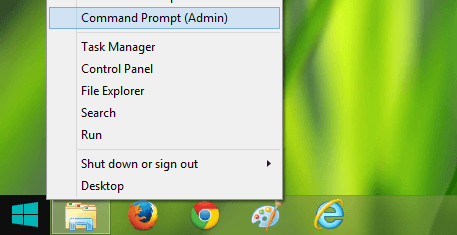
- Írja be a következő parancsot a Parancssor ablakba, és nyomja meg az Enter billentyűt.
wuauclt.exe /updatenow
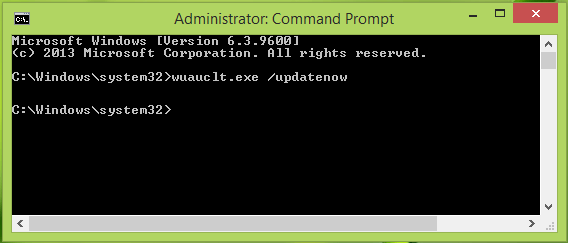
- A parancs tényleges végrehajtása után bezárhatja a parancssort , és újraindíthatja.
A gép újraindítása után menjen vissza a frissítéshez, és ezúttal az egész jó egészséggel fog menni.
2. megoldás: Használja a Windows 10 frissítési asszisztenst
A Windows 10 frissítési asszisztens dacosan segít megszabadulni a Windows 10 frissítési hibáitól, mivel a Modern setup Host nem működik. A megoldás alkalmazásához egyenként kövesse a megadott lépéseket:
- Ennél a lépésnél le kell töltenie a Windows 10 Media Creation Tool-t, amely ugyanazzal a kiadással és architektúrával rendelkezik, mint amit jelenleg telepített.
- A letöltés után futtassa az eszközt, és válassza az Upgrade This PC Now lehetőséget . Ha a folyamat elakad a telepítési adathordozó létrehozásakor, zárja be az eszközt.
- Most nyissa meg a Futtatás párbeszédpanelt (Nyomja meg a Windows Key + R billentyűket ), illessze be az alábbi elérési utat a Futtatás párbeszédpanelbe, és nyomja meg az Enter billentyűt.
C:\$Windows.~WS\Sources\Windows\sources\setupprep.exe
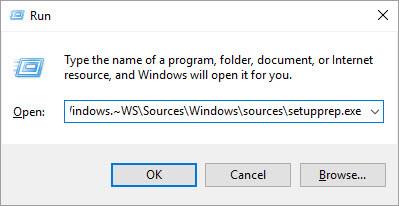
Megjegyzés: Ha más rendszer gyökérmeghajtóval rendelkezik, cserélje ki a C: elemet a jelenlegi rendszer gyökérmeghajtójára.
- Látni fogja, hogy a telepítésnek el kell indulnia, és a rendszer hibaüzenet nélkül frissül.
3. megoldás: Végezzen tiszta rendszerindítást
Javasoljuk a tiszta rendszerindítást, mivel a Windows 10 tiszta rendszerindítása segít megoldani a modern telepítési gazdagép működésével kapcsolatos problémát.
- Nyissa meg a rendszer keresési opcióját, és keresse meg az msconfig-ot . A keresési eredményből a Rendszerkonfiguráció elemre kell kattintania a megnyitásához.
- Ha lát egy UAC párbeszédpanelt , kattintson az Igen gombra a folytatáshoz.
- A Rendszerkonfiguráció ablak Általános lapján válassza a Szelektív indítás lehetőséget , majd törölje az Indítási elemek betöltése jelölőnégyzetet .
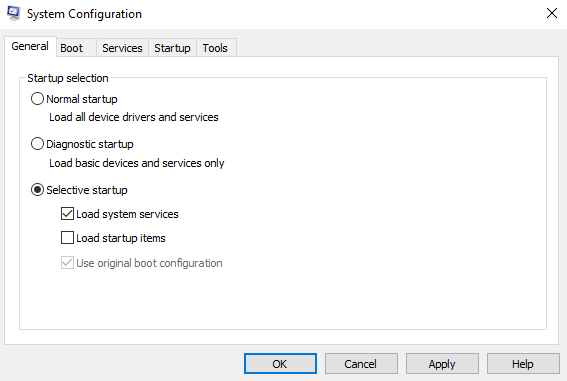
- Itt meg kell erősítenie, hogy a Rendszerszolgáltatások betöltése és az Eredeti rendszerindítási konfiguráció használata funkció be van jelölve.
- Ezt követően lépjen a Szolgáltatások lapra. Itt jelölje be az Összes Microsoft-szolgáltatás elrejtése jelölőnégyzetet, majd kattintson az Összes letiltása gombra.
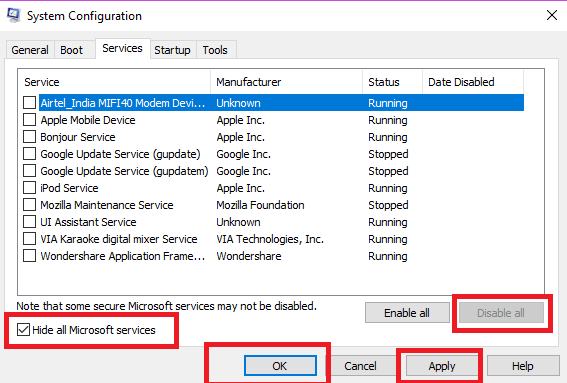
- Ezután kattintson az Alkalmaz / OK gombra , ezzel a Windows 10 rendszer tiszta rendszerindítási állapotba kerül.
- Ezután kattintson az Újraindítás gombra.
- A rendszer újraindítása után ellenőrizze újra a problémát.
Ha továbbra sem tudja megoldani a problémát, lépjen az Általános lapra, törölje a jelölést a Rendszerszolgáltatások betöltése négyzetből, majd kattintson az Alkalmaz/OK és az Újraindítás gombra.
Végül győződjön meg arról, hogy a modern telepítési gazdagép leállt, a Windows 10 frissítési probléma megoldódott-e vagy sem. Ha a probléma megoldódott, akkor vissza kell vonnia a fenti módosításokat az alapértelmezett állapotba.
4. megoldás: Futtassa az SFC Scan-t
Íme egy másik megoldás, amely megoldhatja, hogy a modern telepítési gazdagép leállt a Windows rendszerben. Próbálja meg átvizsgálni a rendszert sfc vizsgálattal.
Átvizsgálja az összes védett rendszerfájlt, kicseréli és kijavítja a sérült fájlokat a gyorsítótárazott másolattal, amely egy mappában található, és megoldja a problémát.
Kövesse a lépéseket az SFC-keresés végrehajtásához:
- Nyomja meg a Windows ikont
- Írja be a cmd parancsot , kattintson rá jobb gombbal, és válassza a Futtatás rendszergazdaként lehetőséget
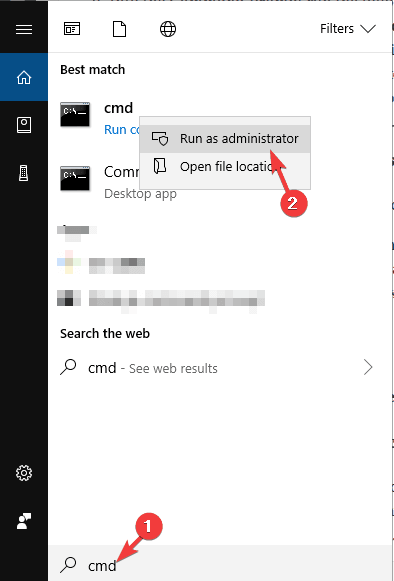
- A parancssorba írja be az sfc/scannow parancsot , és nyomja meg az Enter billentyűt
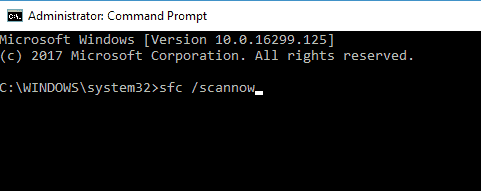
- Várja meg, amíg a szkennelési folyamat befejeződik
A szkennelés befejezése után megkapja a sérült fájlokat, ha olyanok, amelyek miatt a modern telepítési hoszt leállt, és megoldja őket.
5. megoldás: Futtassa a DISM szolgáltatást
Ha továbbra is szembesül azzal, hogy a modern telepítési hoszt leállt a Windows 10 frissítési problémájával az sfc vizsgálat végrehajtása után, próbálja meg a DISM szolgáltatást a hiba elhárításához.
A DISM ellenőrzi, átvizsgálja és visszaállítja az állapotot a Windows 10 hibák kijavítása érdekében. Kövesse a lépéseket a DISM futtatásához:
- Nyomja meg a Windows ikont
- Írja be a cmd parancsot , kattintson rá jobb gombbal, és válassza a Futtatás rendszergazdaként lehetőséget
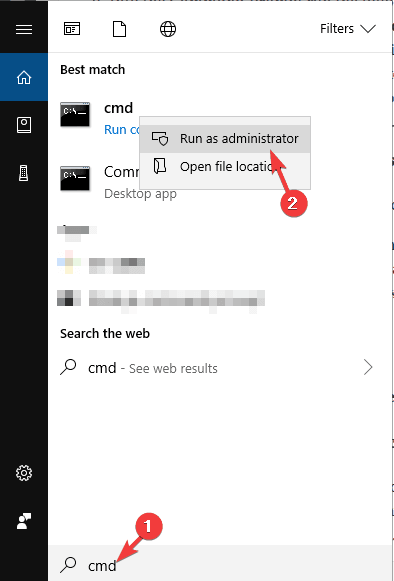
- A parancssorba írja be egymás után a következő parancsokat, és nyomja meg az enter billentyűt:
DISM /Online /Cleanup-Image /Egészségügy ellenőrzése
DISM /Online /Cleanup-Image /ScanHealth
DISM /Online /Cleanup-Image /RestoreHealth
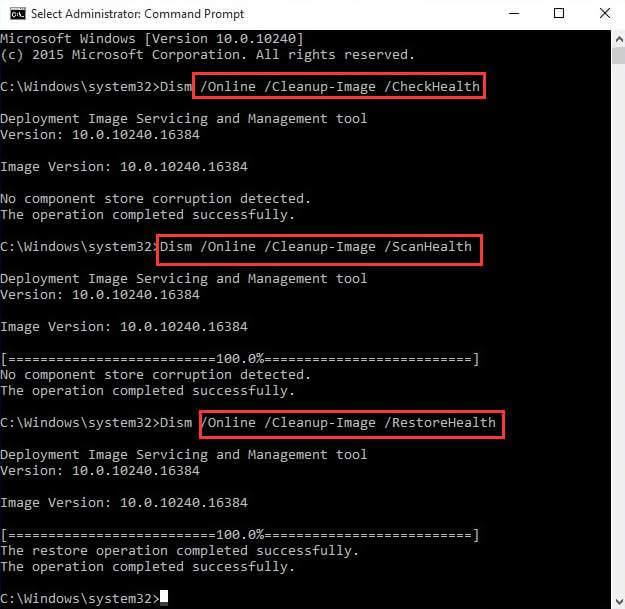
- Várja meg, amíg a szkennelési folyamat befejeződik
A vizsgálat befejezése után indítsa újra a számítógépet, és ellenőrizze, hogy a modern telepítési hoszt Windows 10 hibája javítva van-e vagy sem.
6. megoldás: Ellenőrizze a merevlemez-területet
Az egyik oka annak, hogy a modern telepítési gazdagép működése leállt, az lehet, hogy kevesebb szabad hely van a rendszeren.
Legalább 15 GB+ extra tárhelyet kell biztosítani az alkalmazások és adatok számára, mivel a Media Creation Toolkit 8 GB-ot igényel a frissítés letöltéséhez és az alkalmazásokhoz a frissítés után.
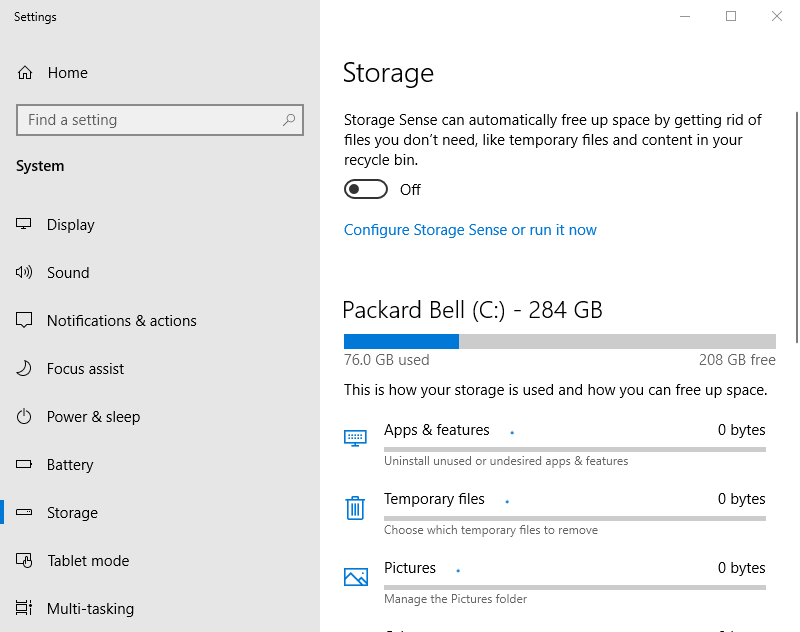
Ezért ellenőrizze és szabadítson fel helyet a merevlemezen , és törölje a rendszermemóriát lefoglaló felesleges adatokat.
A legjobb és egyszerű megoldás a modern beállítási gazdagép működésének leállt hibájának javítására
A fent említett kézi megoldások megoldják a modern beállítási gazdagép működésének leállását . De ha továbbra is szembesül a problémával, vagy nem tudja végrehajtani a kézikönyveket, akkor itt van egy egyszerű megoldás az Ön számára.
Próbálja ki a PC Repair Tool-t . Ez egy fejlett javítóeszköz, amely egyszer átvizsgálja a számítógépet, felismeri az olyan hibákat, mint a DLL hiba, a rendszerleíró adatbázis, a frissítési hiba, a BSOD, a játék és egyéb hibák, és automatikusan megoldja azokat.
Ez az eszköz javítja a sérült, sérült vagy elérhetetlen Windows rendszerfájlokat , és optimalizálja a számítógép teljesítményét.
Szerezze be a PC-javító eszközt a Modern Setup Host leállt működési hibájának kijavításához
Következtetés
Rendben srácok.
Megpróbáltam minden tőlem telhetőt, és kijelentettem, hogy a megoldások, amelyek segítenek kijavítani a modern telepítési gazdagép működését, a Windows 10 frissítési hibája leállt .
Végezze el a megoldásokat egymás után, hogy kiküszöbölje ezeket a hibákat, és ha Ön kezdő, akkor megpróbálhatja a fenti egyszerű megoldást.
Várhatóan tetszett ez a cikk, és hasznosnak bizonyul a Windows-problémák megoldásában.
![Hogyan lehet élő közvetítést menteni a Twitch-en? [KIFEJEZETT] Hogyan lehet élő közvetítést menteni a Twitch-en? [KIFEJEZETT]](https://img2.luckytemplates.com/resources1/c42/image-1230-1001202641171.png)
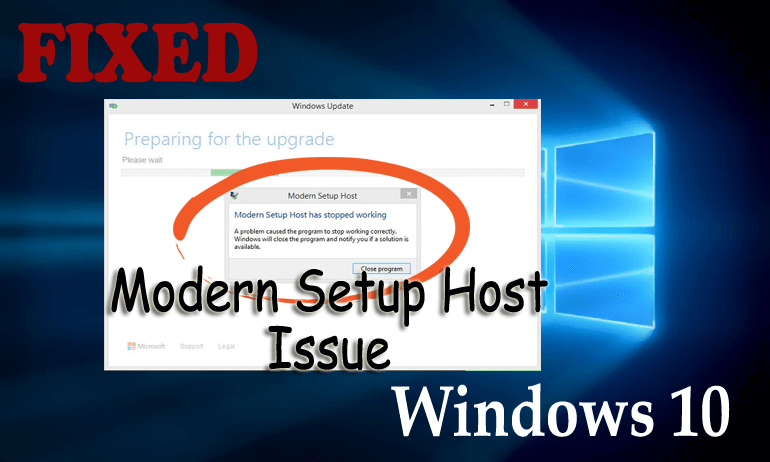
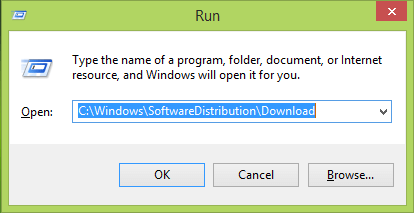
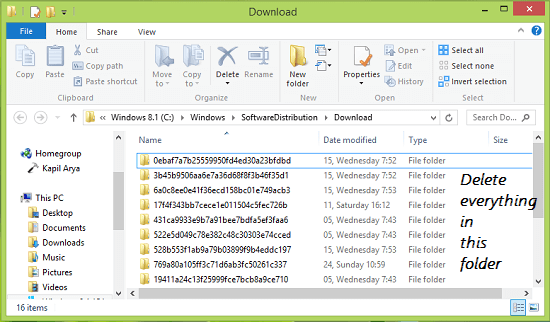
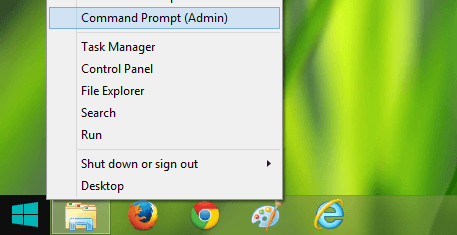
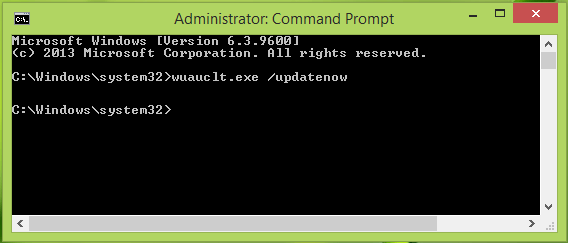
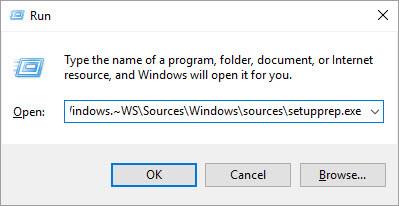
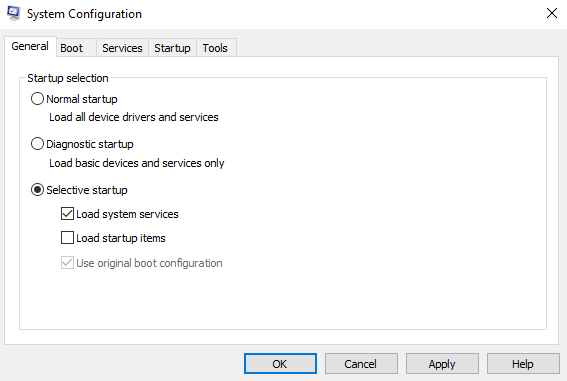
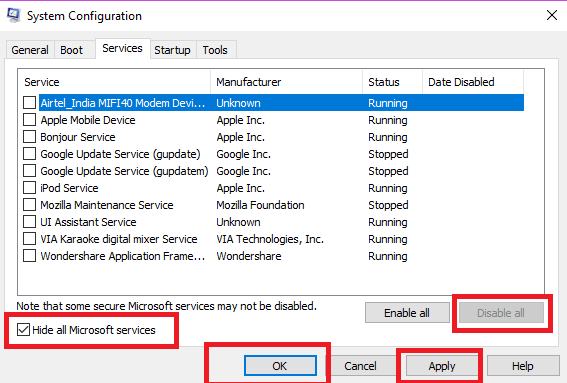
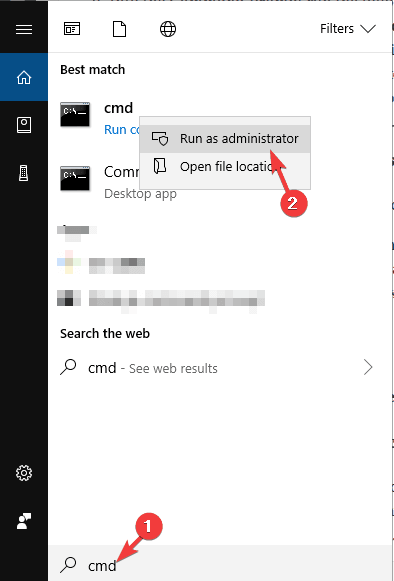
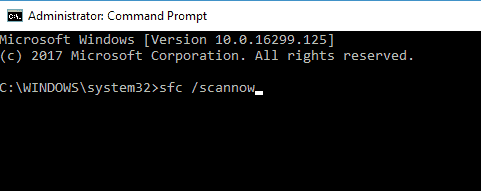
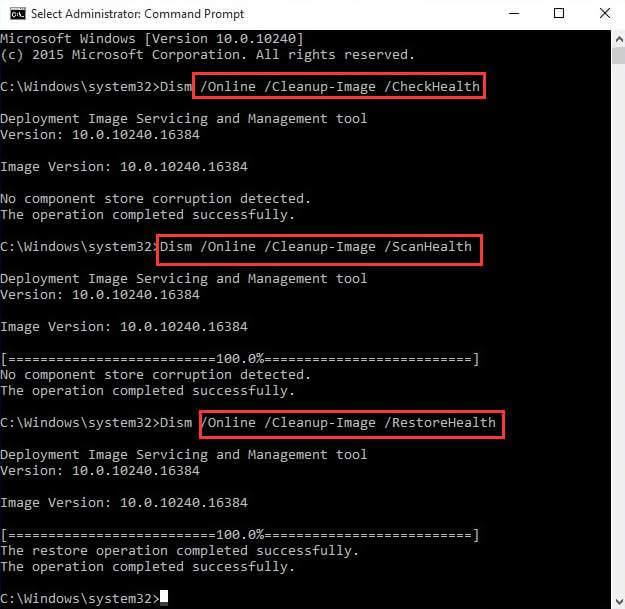
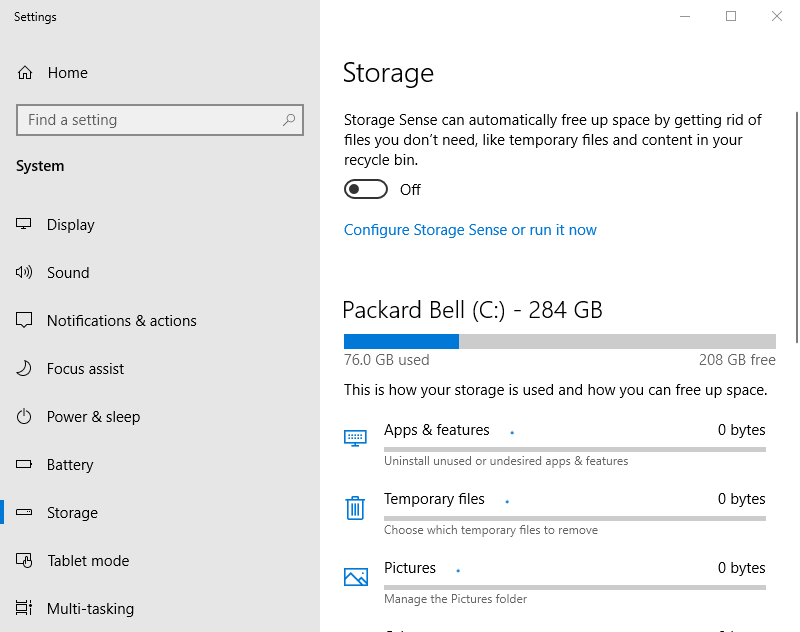


![[JAVÍTOTT] „A Windows előkészítése, ne kapcsolja ki a számítógépet” a Windows 10 rendszerben [JAVÍTOTT] „A Windows előkészítése, ne kapcsolja ki a számítógépet” a Windows 10 rendszerben](https://img2.luckytemplates.com/resources1/images2/image-6081-0408150858027.png)

![Rocket League Runtime Error javítása [lépésről lépésre] Rocket League Runtime Error javítása [lépésről lépésre]](https://img2.luckytemplates.com/resources1/images2/image-1783-0408150614929.png)



